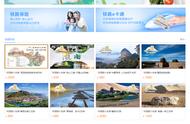步骤1. 在Microsoft Store下载此免费软件。打开开始菜单 > 查找并点击Microsoft Store > 在搜索栏上输入“Windows File Recovery” > 单击“获取”按钮。

步骤2. 打开Windows File Recovery并点击“以管理员身份运行”。

步骤3. 让我们举个例子。如果你刚刚通过“Shift Del”永久删除了文件,现在你将从C:驱动器下名为“pics”的文件夹中恢复jpg文件到D:驱动器。然后你需要输入:Winfr C: D: /n \Users\pics\*.jpg
步骤4. 输入“y”继续,然后耐心等待。你恢复的文件将保存在目标驱动器中。

对于对电脑知识不熟悉的用户来讲,使用Windows File Recovery找回永久删除的文件绝非易事。这些命令很难理解,更不用说用户在恢复之前需要弄清楚很多规则。
恢复永久删除的文件有那么难吗?不是的!与其消耗大脑以避免命令错误,不如使用带有图形界面的软件来恢复永久删除的文件。
傲梅恢复之星凭借其专业的数据算法和搜索引擎可以快速轻松的恢复数据。以下是傲梅恢复之星的优点:
- 可以从硬盘、USB、SD卡和其他存储设备中恢复已删除/丢失的数据。
- 恢复200多种数据类型,例如Word、Excel、PPT、PDF、照片、视频、音频、文件夹等。
- 基于原始路径、文件名和格式保留恢复的文件。
- 在快速扫描和深度扫描过程中,你可以搜索文件名以定位所需的文件。
- 适用于误删除、磁盘格式化、系统崩溃、病毒攻击等其他数据丢失情况。
- 支持NTFS、FAT32、exFAT和ReFS文件系统。
- 仅用三个步骤即可帮助你恢复已删除/丢失的数据。
- 适用于Windows 11、10、8、7或Windows Server操作系统。
步骤1. 在你的电脑上下载安装运行傲梅恢复之星,识别到磁盘后,选择U盘,然后单击“开始扫描”。